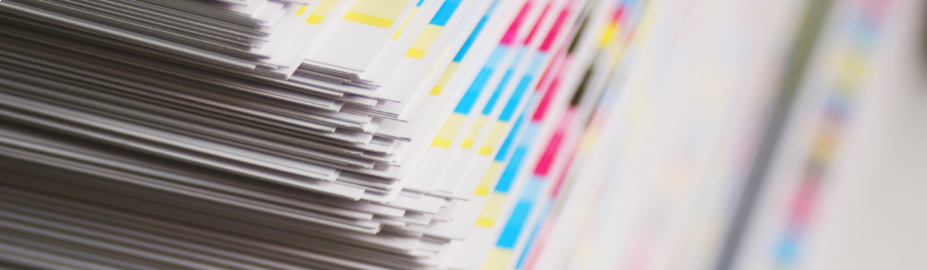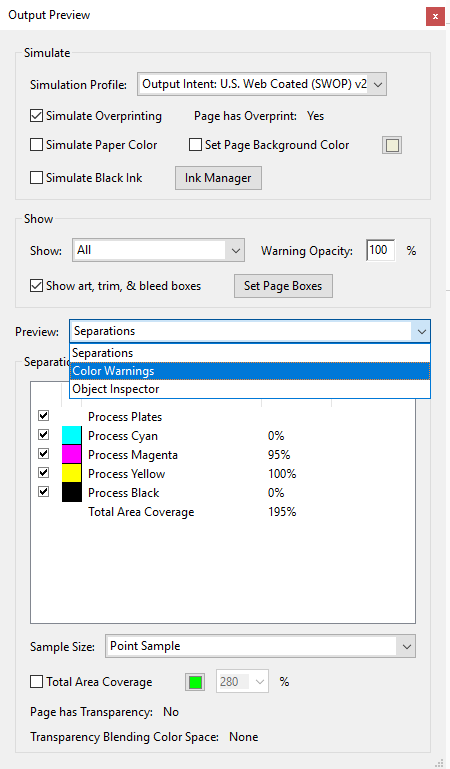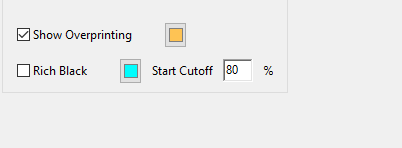Overdruk is een instelling die je kunt gebruiken tijdens het opmaken van jouw drukwerk. Is dit de eerste keer dat je met deze term in aanraking komt of weet je wel hoe je elementen over moet drukken, maar wil je er graag iets meer over weten? Dan zit je hier goed. Wij vertellen je in deze blog wat overdruk is, wat het belang van overdrukken is en leggen je tot slot nog uit hoe je delen in jouw drukbestand op overdruk kunt zetten.
Wat is overdruk?
Overdruk is het over elkaar heen leggen van kleuren. Wanneer je twee kleuren normaal gesproken over elkaar heen legt zal alleen de bovenste kleur gedrukt worden. Zo kun je dus oneindig veel kleuren over elkaar heen leggen. Wanneer je gebruik maakt van overdruk worden deze twee kleuren met elkaar gemengd. Op die manier is dus niet alleen de bovenste laag zichtbaar, maar ook de laag hieronder (zie afbeelding hieronder).
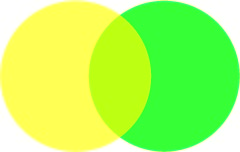
Geel op overdruk
Van oorsprong is overdruk een toepassing welke voornamelijk in offset druk en krantendruk wordt toegepast. Met name zwarte tekst, met een fijne opbouw, wordt daarbij op overdruk gezet, om geen problemen met het sluiten van drukkleuren (register) te krijgen. In Adobe Indesign staat de kleurstaal Process Black (100% K) standaard op overdruk. Bij digitaal drukwerk kennen we deze problemen met sluitwerk van tekst niet en gebruiken we overdruk voor speciale afwerkingen of druktechnieken.
Wat is het belang van overdruk?
Nu kun je je misschien in eerste instantie geen voorstelling maken van een situatie waarin overdruk een vereiste is, maar toch komt het regelmatig voor. Met name voor speciale drukkleuren en/of speciale afwerkingen. Zo vragen wij je bijvoorbeeld voor de volgende druk- en afwerktechnieke elementen op overdruk te zetten.
- contoursnijden van digitaal drukwerk
- contoursnijden van plaatmateriaal
- drukken met goudinkt (optioneel)
- drukken met witte inkt (optioneel)
- afwerking met foliedruk
- afwerking met spot-UV
Tip: lees altijd de aanleverspecificaties goed door. Als elementen op overdruk dienen te worden gezet, staat het hierin aangegeven.
Een mooi voorbeeld om goed te kunnen illustreren wat het belang is van overdruk is het drukken met goudinkt in combinatie met full-colour kleuren. Goudinkt kun je heel mooi combineren met full-colour kleuren. Op deze manier creëer je namelijk prachtige metallic kleuren. Het belang van overdruk is hierin heel groot. De full-colour kleur(en) moet namelijk gemengd worden met het goudinkt om metallic kleuren na te kunnen bootsen. Wanneer je goud niet op overdruk zet, wordt er alleen met goudinkt gedrukt en zie je niets terug van de full-colour kleur die eronder ligt. De full-colour kleur die onder het goudinkt ligt wordt dan uitgespaard, ofwel helemaal niet gedrukt. Wees er dus altijd zeker van dat je de elementen die op overdruk moeten worden gezet ook daadwerkelijk op overdruk zet.
Hoe kan ik onderdelen in mijn drukbestand op overdruk zetten?
De functie overdruk (Engels: Overprint) vind je zowel in Adobe Illustrator als Adobe InDesign terug, en wel hier:
Ga naar 'Window' > 'Attributes' (Engelse versie) of 'Venster' > 'Kenmerken'. Vervolgens verschijnt het volgende menu:
Wanneer het enkel een lijn betreft (bijvoorbeeld voor contoursnijden) selecteer je enkel 'Overprint Stroke' / 'lijn overdrukken'. Betreft het een vorm die alleen een vulling hebt en wil je deze overdrukken? Dan kies je voor 'Overprint Fill' / 'vulling overdrukken'. Wanneer jouw vorm(en) in zowel een lijn als een vorm zijn opgemaakt selecteer je beide.
Zo kun je overdruk controleren
Nadat je onderdelen op overdruk hebt gezet verandert er optisch niets in jouw drukbestand. Het is dus lastig te zien of je niets over het hoofd hebt gezien. Zeker weten of je geen onderdelen bent vergeten op overdruk te zetten? In Adobe Acrobat kun je controleren of zaken die op overdruk zouden moeten staan ook daadwerkelijk op overdruk staan. Dit doe je op de volgende manier:
Klik op 'Print Production' / 'Afdrukproductie' in het rechter menu
Klik vervolgens op 'Output Preview' / 'uitvoer voorbeeld'. Je krijgt dan het volgende venster te zien:
Ga naar 'Preview". De preview staat standaard op Seperations, maar dien je nu op color warnings te zetten.
Vervolgens kom je weer in een nieuw venster terecht en heb je de mogelijkheid om de optie 'Show Overprint' te laten zien. Dit kun je doen in een kleur naar keuze. Kies een contrasterende kleur, zodat je alle elementen die opgemaakt zijn in een steunkleur goed kunt zien.
Vragen over overdrukken?
Heb je vragen of zijn er onduidelijkheden over overdrukken? Neem dan gerust contact met ons op. Je kunt ons mailen, bellen, met ons chatten of Whatsappen. We helpen je graag verder!